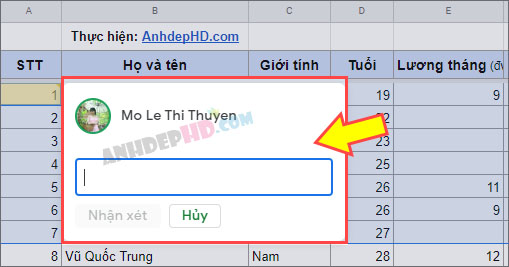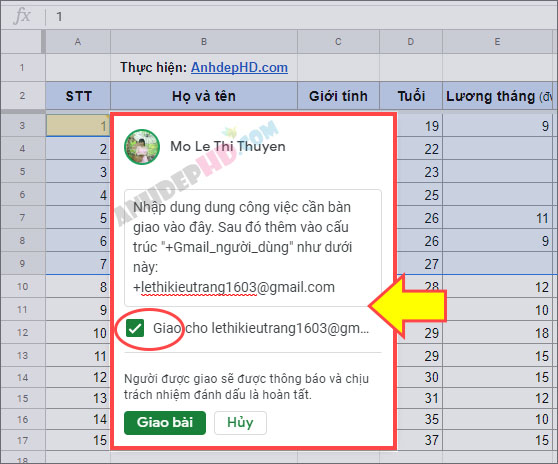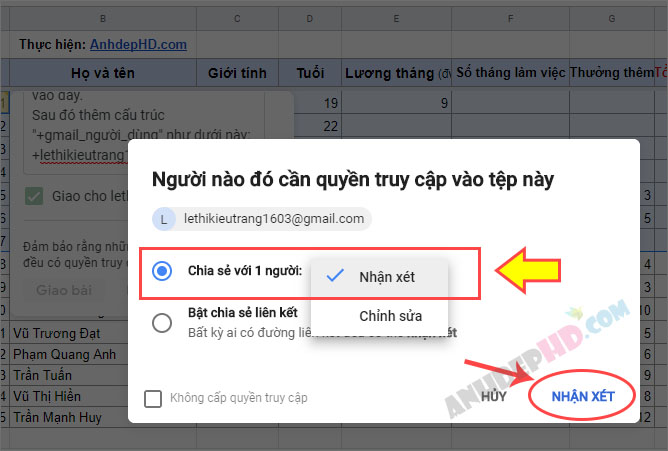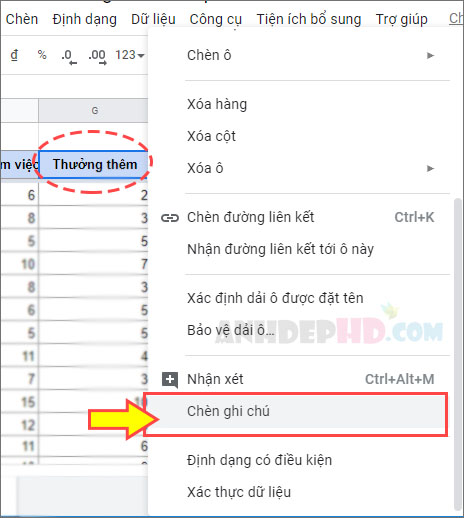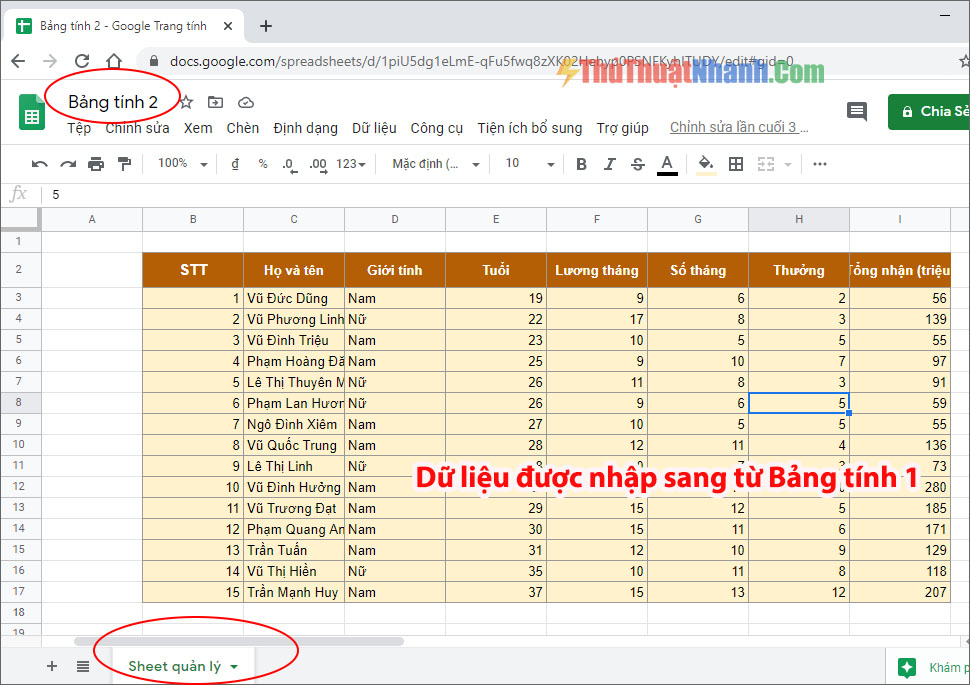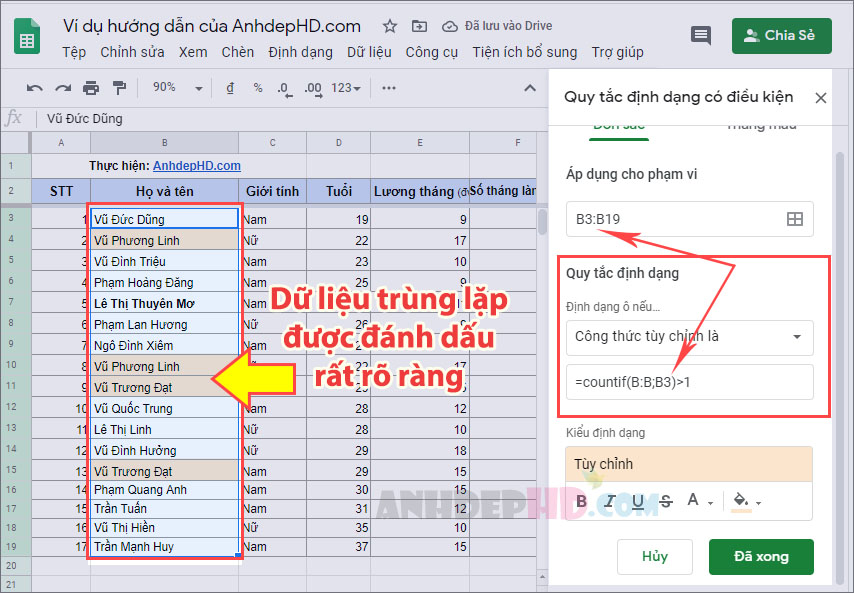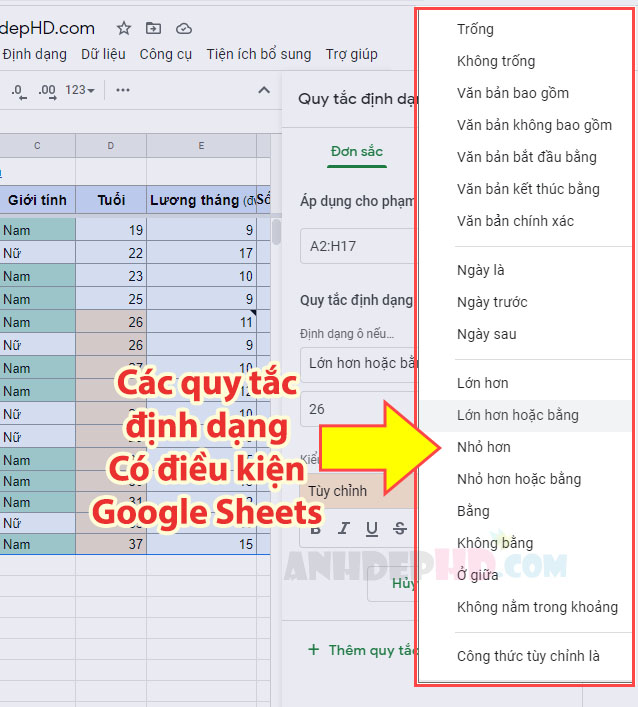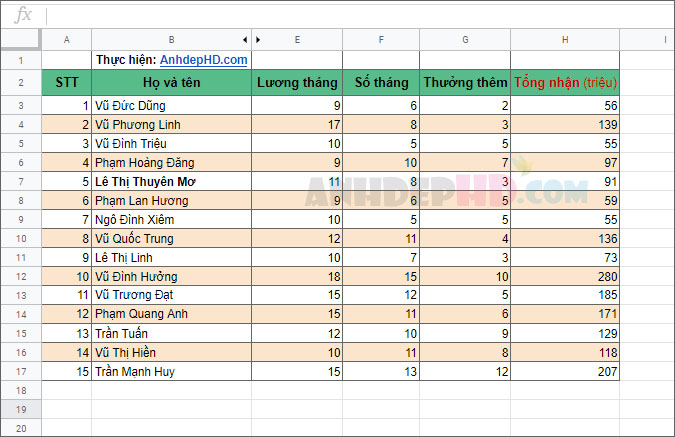Cách giao việc, thêm ghi chú cho bảng tính Google Sheets
Trong làm việc nhóm online thông qua bảng tính Google Sheets, thông thường chúng ta đều sẽ có xu hướng nhắc nhau vào làm việc bằng cách gọi điện hoặc gửi đường link chia sẻ thông qua các ứng dụng chát như: messenger, zalo, skype,…
Tuy nhiên, với tính năng bàn giao công việc rất hay này của Google Sheets, Phần việc của từng người sẽ được ghi rất rõ ràng và được gửi vào gmail của họ.
Bài viết cũng hướng dẫn bạn cách để thêm các chú thích cần thiết cho bảng tính để giúp mọi người làm việc nhóm dễ hiểu nội dung của bảng hơn. Từ đó đạt được hiệu quả cao trong công việc.
Cách bàn giao công việc với Google Trang Tính
Tóm tắt các bước làm gồm: Bôi đen > Nhấp chuột phải > Nhận xét > Nhập nội dung việc bàn giao > Cấp quyền > OK.
Bước 1: Bôi đen phần bảng bạn muốn người khác thực hiện phần việc của họ trên đó.
Bước 2: Vào Nhấp chuột phải vào vùng đã bôi đen > Nhận xét (hình dưới):
Bước 3: Một khung làm việc nhỏ sẽ xuất hiện và đề nghị bạn nhập vào nội dung bàn giao (nhận xét) của bạn.
khung thêm nhận xét trong google sheets
Tại đó, bạn hãy nhập nội dung công việc mà mình muốn bàn giao cho người khác. Tiếp đó, hãy sử dụng cấu trúc “+gmail_người_dùng” hoặc “@gmail_người_dùng” và tích vào ô vuông “Giao cho…” để Google Sheets cấp phép quyền chỉnh sửa phần bảng tính đã chọn cho người dùng được bạn thêm.
Hình dưới đây sẽ giúp bạn hình dung trực quan hơn về cách thực hiện:
Cách nhập nội dung và thêm người dùng để bàn giao việc trong google sheets.
Bước 4: Tiếp đến, bạn sẽ thấy Google Sheets bật lên một cửa sổ thông báo, yêu cầu bạn cấp quyền hạn tương ứng cho người dùng vừa được thêm vào.
Tại đây, bạn tích vào “Chia sẻ với 1 người” và chọn “Nhận xét” ở ô bên cạnh. Sau đó nhấp chuột vào nút Nhận xét để bắt đầu bàn giao việc (ảnh minh họa dưới):
Ngay sau đó bạn sẽ thấy thông báo bàn giao việc thành công (nền màu xanh lá cây nhạt) như hình bên dưới. Vậy là xong rồi đấy!
Bằng cách bàn giao việc đơn giản thông qua tính năng “Nhận xét” của Google Trang tính, bạn có thể phân chia từng phần việc khác nhau trong một bảng tính lớn cho nhiều người khác nhau. Chỉ với vài thao tác đơn giản là có thể chia việc cho cả đội cùng làm rồi.
Cách thêm ghi chú, chú thích cho bảng tính Google Sheets
Lưu ý:
- Ghi chú sẽ chỉ được thêm cho vị trí 1 ô tính, nơi đặt con trỏ chuột của bạn.
- Bạn không thể bôi đen nhiều ô tính và thêm ghi chú cho chúng được!
Cách làm như sau:
Bước 1: Nhấp chuột phải vào ô tính mà bạn muốn thêm ghi chú > Chèn ghi chú.
Bước 2: Một khung nhỏ nhập văn bản ghi chú xuất hiện. Bạn hãy viết vào đó các chú thích cần thiết của mình. Sau khi viết xong, hãy nhấp chuột ra ngoài là chú thích sẽ thêm vào thành công. Hết sức đơn giản.
– Khi ghi chú đã được thêm thành công, bạn sẽ thấy góc trên bên phải của ô tính đó xuất hiện một ký hiệu đen để thể hiện nó là ô tính có chú thích.
Giờ đây, mỗi khi bạn di chuyển chuột tới vị trí ô tính đó và dừng lại, ghi chú của ô tính sẽ được bật lên để giúp bạn hiểu hơn về nó.
Chúc bạn thành công!